يتيح لك PowerPoint إضافة أنواع مختلفة من الوسائطالملفات إلى عرض تقديمي. يمكن إضافة أي شيء من الصور ومقاطع الفيديو وملفات الصوت إلى شريحة. مما لا شك فيه أن دعم العديد من أنواع الوسائط المختلفة يجعل من السهل للغاية إنشاء عروض تقديمية جذابة ، ولكن في نفس الوقت ، مع كل صورة ، رسم بياني ، وثيقة ، فيديو ، وملف صوتي تضيفه ، يصبح العرض التقديمي نفسه أكبر وأكبر في بحجم. إذا أصبح حجم ملف العرض التقديمي مشكلة على الإطلاق ، إما عند إرساله بالبريد الإلكتروني ، أو عند مشاركته عبر خدمة مشاركة الملفات السحابية ، فسيتعين عليك إما العثور على طريقة بديلة لإرسال الملف أو سيتعين عليك خفضه إلى بحجم. إليك الطريقة التي يمكنك بها التحقق من الشريحة الموجودة في العرض التقديمي الأكبر في الحجم والتقليل من حيث الأهمية حقًا.
افتح العرض التقديمي في PowerPoint. انتقل إلى ملف> مشاركة وانقر فوق الزر نشر. عند المطالبة ، حدد جميع الشرائح المراد نشرها. حدد موقعًا لحفظ الشرائح المنشورة. تأكد من نشرها في مجلد خاص بها ولا توجد ملفات أخرى في المجلد.

بمجرد نشر الشرائح ، افتحالمجلد الذي نشرتها لهم. تظهر كل شريحة كملف مستقل. رتبهم حسب حجم الملف وتحقق من الأكثر ثقلًا. أنت تعرف الآن أي ملف يجب عليك خفضه.
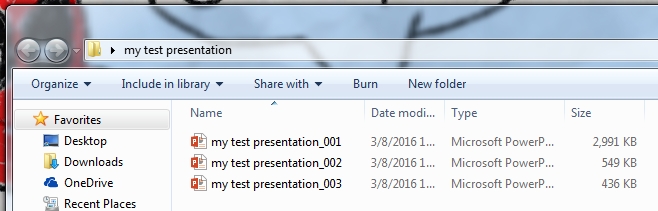
إذا كان الأمر يتعلق بإرسال عرض تقديميالبريد الإلكتروني ، من الأفضل ضغط الملف أو استخدام خدمة سحابية تدعم الملفات الأكبر حجمًا. إن تقليص حجم الشريحة حقًا ينبغي أن يكون الملاذ الأخير. لتقليل حجم الشريحة ، حاول تحسين الصور والوسائط التي أضفتها إليها أو فكر في الارتباط بالوسائط من داخل الشريحة بدلاً من تضمينها في الملف.













تعليقات